
时间:2021-03-31 09:16:31 来源:www.win10xitong.com 作者:win10
现在电脑的使用率越来越频繁,用得越多,系统出现在问题的情况就越多,像今天就有网友遇到了Win10的问题,这个问题非常棘手,要是没有丰富的经验遇到Win10就不知道该怎么办了,要是你也碰到了这个问题该怎么办呢?我们一起按照这个步伐来操作:1、按 Win + X 组合键,或右键点击左下角的开始菜单,在打开的开始菜单隐藏菜单项中,选择设备管理器;2、设备管理器窗口中,展开软件组件,将包含Realtek字样的三个设备,依次右击卸载设备 - 勾选删除驱动程序 - 卸载。成功卸载后,点击任务管理器上方扫描硬件改动,这个时候系统会重新加载已卸载的三个设备就可以彻底解决了。刚才只是简单的概述了一下,下面才是Win10详细的操作方式。
小编推荐下载:win10纯净版
2004年Win10系统更新后,扬声器无声,但右下角声音图标显示正常。声音控制面板中的测试扬声器提示测试音无法播放,音乐播放软件无法识别声卡
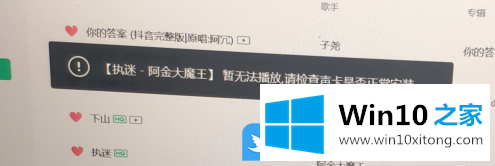
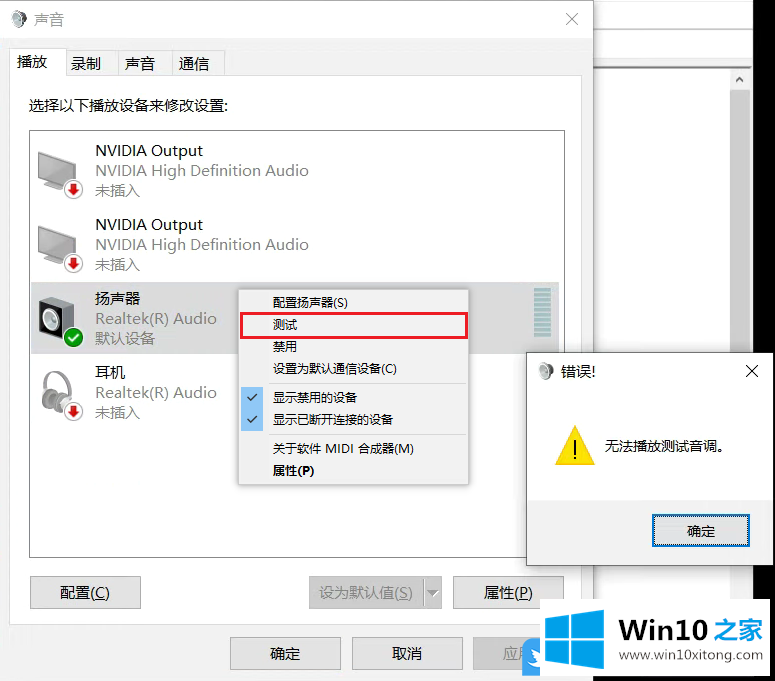
解决方案
1.按Win X组合键,或者右键单击左下角的开始菜单,从打开的开始菜单的隐藏菜单项中选择设备管理器;
2.在设备管理器窗口中,展开软件组件,并右键单击包含Realtek字样的三个设备的卸载设备-检查删除驱动程序-卸载。成功卸载后,单击任务管理器顶部,扫描硬件更改。此时,系统会重新加载三个未安装的设备;
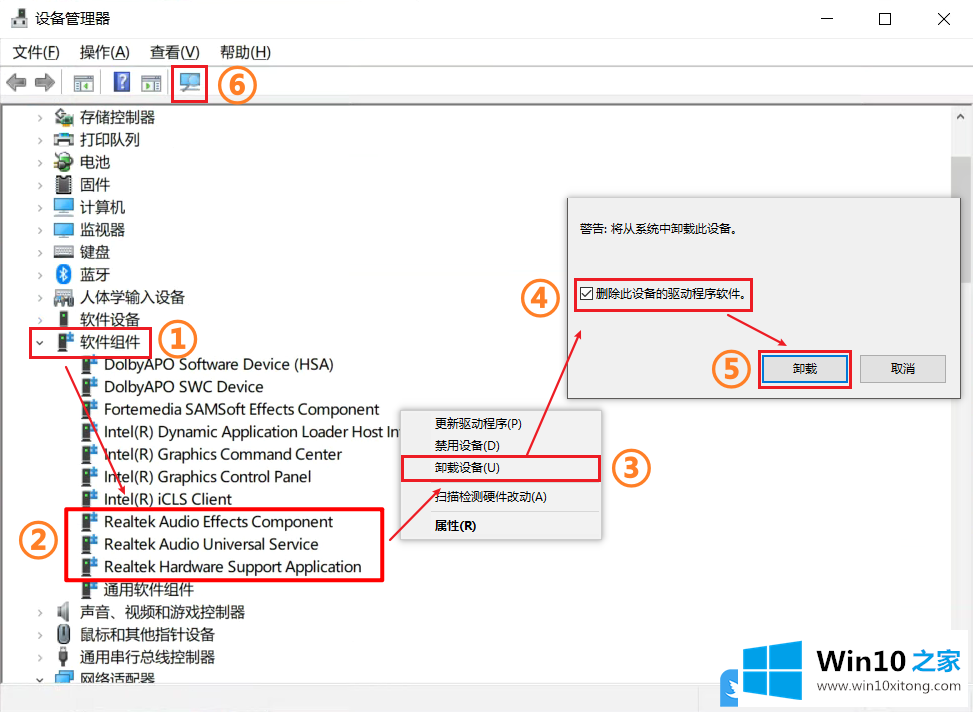
此时,再次测试扬声器,看它是否恢复正常。如果音乐能正常播放,问题就解决了。否则,您也可以按照以下步骤操作。尝试重新安装声卡驱动程序
1.下载双击打开驱动总裁,点击立即检测;
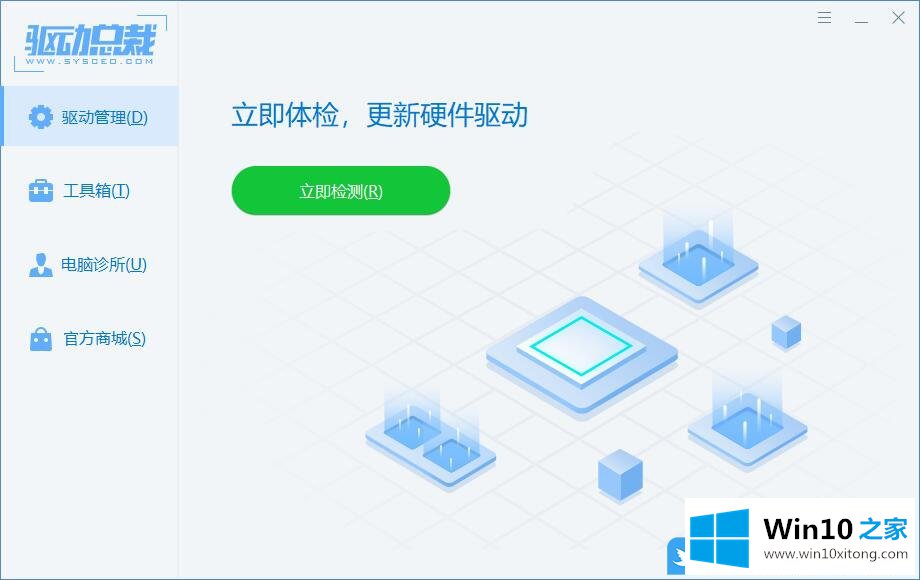
2.等待测试完成后,会显示各种驱动设备,需要安装声卡驱动。然后我们点击安装声卡驱动,等待修复完成;
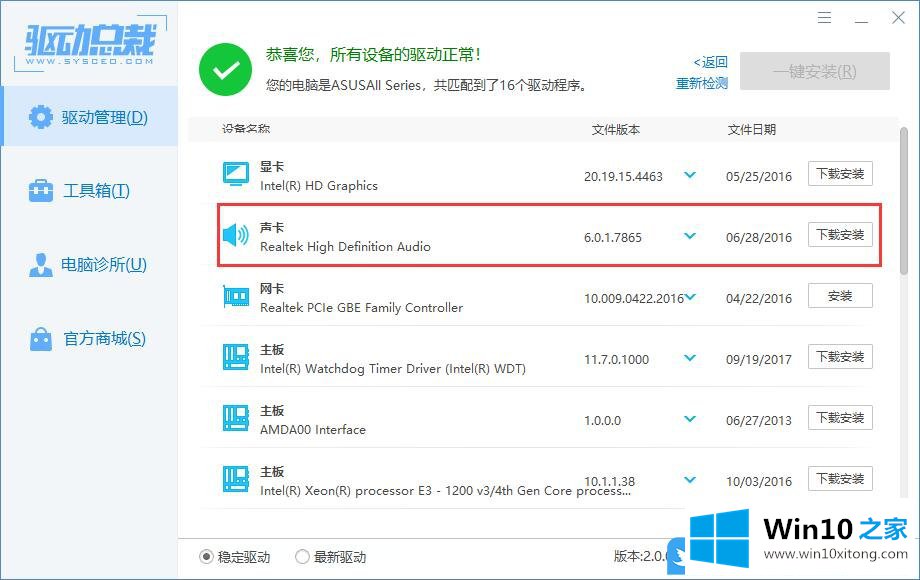
以上是Win10 2004重装系统后没有声音怎么办的文章|声卡驱动异常。
到这里,小编已经把Win10的操作方式全部给大家说得很详细了,我们很感谢各位对我们网站的关注,希望上面的文章对大家能够有所帮助。